Die „Saldo Kasse/Bank “ Funktionalität bietet Ihnen die Möglichkeit um Transaktionen ein zu sehen, hinzu zu fügen und zu bearbeiten. Dieser Artikel erklärt Ihnen wie Sie auf der betreffenden Seite navigieren können. Merke: Dieser Artikel verweist auf einige andere Anleitungen die erklären wie Sie bestimmte Aufgaben erledigen können.
Bevor Sie beginnen
Dies ist der Box-Titel
- Die Information die Sie auf dieser Seite vorfinden, benutzt Hauptbuch-Nummern die in Animana aufgestellt wurden. Falls Sie mehr Information benötigen über das Aufstellen von Hauptbüchern, klicken Sie dann hier.
Die nachfolgenden Anweisungen geben Aufschluss über die „Saldo Kasse/Bank“ Seite.
Schritt-für-Schritt Anleitung
- Navigieren Sie zu
 > Finanzübersicht > Saldi Kasse/Bank.
> Finanzübersicht > Saldi Kasse/Bank. - Diese Seite besteht aus drei verschiedenen Sektionen:
- „Buchungsjahr“: Einsicht in die zutreffenden Daten durch Klicken auf ein bestimmtes Buchungsjahr.

- „Kassenbücher“: Hier werden alle Bücher gezeigt die mit Bargeld zu tun haben. Sobald ein Kassenbuch die Bezeichnung „bar“ enthält (dies findet statt wenn ein neues Kassenbuch eingerichtet wird), wird es in dieser Übersicht zu sehen sein.

- Die „Bankbücher“ Übersicht zeigt Ihnen alle Bankbücher, bei welchen der Vermerk „bar“ nicht aktiv ist.

- „Buchungsjahr“: Einsicht in die zutreffenden Daten durch Klicken auf ein bestimmtes Buchungsjahr.
- Sie können die Transaktionen in den „Kassen“ und „Bank“ Büchern in diversen Aufstellungen sehen:
- Alle Transaktionen werden gezeigt durch Klicken auf Alle Transaktionen
- Eine Übersicht aller Transaktionen eines Tages werden gezeigt durch Klicken auf Nach Tagen Sortiert
- Klicken Sie auf Nach Monaten Sortiert um alle Transaktionen eines Monates zu sehen.
- Klicken Sie auf Nach Bankkonten Sortiert um alle Transaktionen per Kontoauszug zu sehen.
- Geben Sie eine neue Transaktion ein, indem Sie auf Neue Transaktion Hinzufügen klicken.
Dies ist der Box-TitelUm die Vorschriften der DSFinV-K einzuhalten, müssen Sie beim Hinzufügen einer Transaktion die Transaktionsart aus der Liste im Dropdown auswählen - Sobald Sie auf einen dieser Links geklickt haben, wird eine vergleichbare Seite erscheinen:
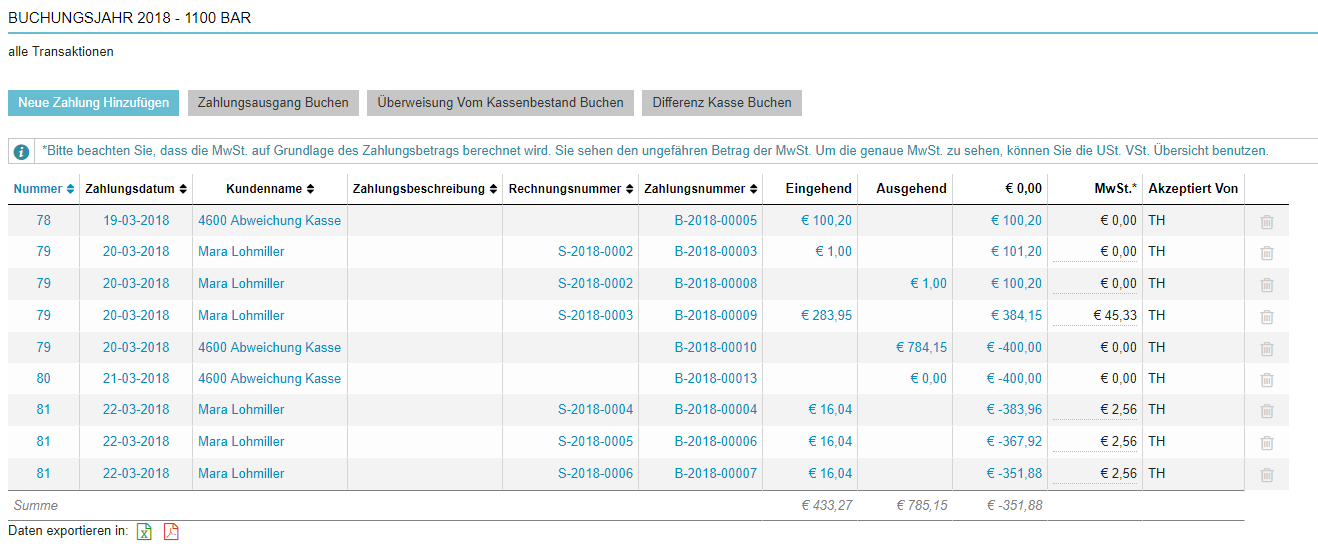
Hier ist eine Übersicht die weiteren Aufschluss gibt über die Kolonnen auf dieser Seite:
Feld Beschreibung Zahlungsdatum Zeigt an wann die Zahlung stattgefunden hat. Kundenname Der Name des Kunden auf welchem die Zahlung registriert wurde. Zahlungsbeschreibung Extra Information welche während des Zahlungsprozesses eingegeben wurde. Rechnungsnummer Die Rechnungsnummer die automatisch beim Erstellen der Rechnung beigefügt wird. Zahlungsnummer Die einzigartige Nummer die diese Zahlung während des Zahlungsprozesses bekommen hat. Eingehend Die Summe die in Kasse oder Bankkonto eingegangen ist. Ausgehend Die Summe die aus der Kasse oder dem Bankkonto ausgegangen ist Startbetrag Der Betrag am Anfang des ausgewählten Buchungsjahres für diese Kasse oder dieses Bankkonto. MwSt Die Summe der Mehrwertsteuer für diese Transaktion. Akzeptiert von Name des Animana Benutzers der diese Transaktion verarbeitet hat. Die Gelegenheit um Daten zu exportieren befindet sich am unteren Ende der Seite. Klicken Sie auf die
 -Ikone um die Information zu exportieren.
-Ikone um die Information zu exportieren.
